CAD软件中图纸忘记保存了怎么办呢? 点击:476 | 回复:0
当我们在使用浩辰CAD软件保存绘制的CAD图纸时,会根据绘制内容对象的不同,需要建立很多的图层,这样更方便我们的绘制。那如何在浩辰CAD软件中设置图层呢?今天就为大家简单介绍下。
CAD软件中的设置步骤:
首先打开浩辰CAD软件,在文件选项的下拉选项中找到【绘图实用程序】,接着点击【图形修复管理器】。
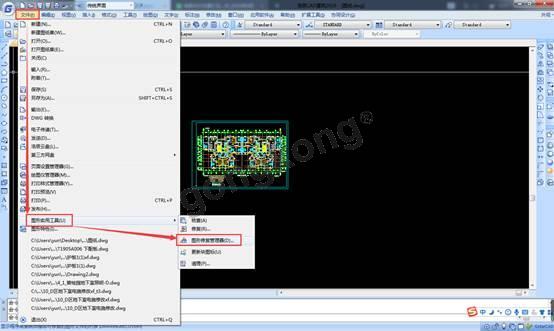
这时会自动弹出图形修复管理器对话框,在显示的文件列表里找找看是否你刚刚编辑过的图纸,可以一个个地点击预览。这时候可以发现在图形修复管理器面板上,只能找到存过盘的CAD文件(包含存盘再编辑没有更新保存),但是之前在CAD里面新建文档改没来得及保存过的CAD文件崩溃之后是不会在图形修复管理器显示的。
那么问题来了,未保存过的新建CAD文档崩溃过后怎么找回?
点击左上角菜单—选项—文件—临时图形文件位置,点击浏览,即可看到临时文件保存路径,注意看图形修复管理器面板上sv$格式的文件存储路径,是不是一样的?如果是一样的,直接调到图形修复管理器界面复制这个文件路径。

复制后按下win+e快捷键打开资源管理器,点击文件路径栏,按下Ctrl+v快捷键粘贴CAD临时文件保存路径,然后右键排序方式,选择修改日期递减,sv$格式文件出现了!而且文件类型显示CAD自动保存图形!
最后要注意分辨你看到的CAD自动保存图形类型的文件,看看修改日期,有没有一个日期时间是最接近你CAD崩溃的时间,把这个文件复制到桌面或者其他文件夹上便于查看,接下来很重要,因为sv$格式无法被CAD直接打开,那么我们就要把这个文件改格式为dwg。
以上是在浩辰CAD软件绘图过程中未保存图纸时,不小心关闭了CAD软件,可以按照上述方法找回丢失的图纸内容。
- 易普优APS在线束行业生产计划...
 [284]
[284] - OA系统
 [1083]
[1083] - 实施SRM系统这些方面需要特别...
 [246]
[246] - 多功能电力仪表常遇问题及解...
 [299]
[299] - 室内定位技术总述
 [270]
[270] - 谁熟悉风尖科技的楼宇对讲系...
 [474]
[474] - BPM企业办公自动化软件:金融...
 [2094]
[2094] - 关于删除quantum loadables导...
 [781]
[781] - 程序download不了?
 [328]
[328] - VC++ .net中数据库报表的设计...
 [341]
[341]

官方公众号

智造工程师
-

 客服
客服

-

 小程序
小程序

-

 公众号
公众号

















 工控网智造工程师好文精选
工控网智造工程师好文精选
